J'ai examiné EdgeDeflector en 2017 lorsque le programme open source a été publié pour la première fois. Il a été conçu pour résoudre un grave problème d'utilisation dans le système d'exploitation Windows 10 de Microsoft, car le système d'exploitation n'ouvrirait certains liens que dans le propre navigateur Microsoft Edge de Microsoft et non dans d'autres navigateurs, même si cet autre navigateur était défini par défaut sur le système.
Le développeur a publié une poignée de mises à jour pour le programme en 2017, mais a pris un congé sabbatique les années suivantes. À la fin du mois dernier, après près de quatre ans sans mises à jour, une nouvelle version d'EdgeDeflector est sortie.
Déflecteur de bord 1.2 résout plusieurs problèmes introduits dans les nouvelles versions de Windows 10. Les utilisateurs existants doivent désinstaller entièrement l'ancienne version avant d'installer la nouvelle version.
L'application elle-même a une taille de 60 kilo-octets. Notez que Windows 10 peut afficher une page d'avertissement SmartScreen. Consultez notre guide SmartScreen sur la façon de contourner l'invite.
EdgeDeflector ne peut plus effectuer les modifications nécessaires automatiquement en raison des modifications apportées au processus par Microsoft. Le programme ouvre une page avec des instructions après une installation réussie qui guide les utilisateurs du programme tout au long du processus d'installation. Fondamentalement, ce qu'il faut faire, c'est de définir l'application comme protocole par défaut pour le protocole natif de Microsoft Edge utilisé par Windows 10.
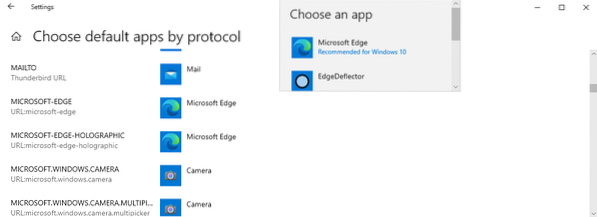
Voici comment cela se fait :
- Sélectionnez Démarrer > Paramètres ou utilisez Windows-I pour ouvrir l'application Paramètres.
- Ouvrir les applications > Applications par défaut.
- Faites défiler vers le bas et sélectionnez "Choisir les applications par défaut par protocole".
- Faites défiler jusqu'à MICROSOFT-EDGE sur la page qui s'ouvre.
- Activez l'entrée Microsoft Edge à côté et sélectionnez EdgeDeflector comme nouveau gestionnaire de protocole.
- Sélectionnez « changer quand même » si Microsoft essaie de vous persuader de ne pas le faire.
EdgeDeflector doit être répertorié comme gestionnaire par défaut après l'opération.
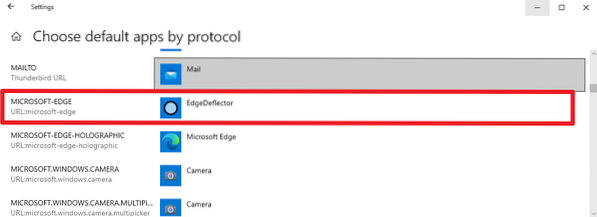
Le processus ne modifie pas le navigateur Web par défaut. Si Edge est défini comme navigateur par défaut, les liens du protocole Microsoft Edge, utilisés par la recherche, les actualités et les centres d'intérêt et dans d'autres zones du système d'exploitation, seront toujours ouverts dans Edge.
Modifiez le navigateur Web sous Applications par défaut si vous ne l'avez pas fait. Vous pouvez tester cela de la manière suivante :
- Utilisez Windows-R pour ouvrir la runbox.
- Taper ou coller microsoft-edge:gacks.rapporter et appuyez sur retour.
- La page d'accueil de Ghacks devrait s'ouvrir dans le navigateur par défaut défini sur le système.
Vous pouvez télécharger la dernière version d'EdgeDeflector à partir de la page GitHub du projet. La nouvelle version s'installe par utilisateur et non plus à l'échelle du système, et ne nécessite pas d'élévation à cause de cela.
Le développeur a corrigé un problème de compatibilité avec certains programmes antivirus qui ont signalé le programme d'installation d'EdgeDeflector comme suspect.
Maintenant, c'est à votre tour: Quel navigateur est le navigateur par défaut sur votre système? Avez-vous utilisé EdgeDeflector sur Windows 10?
 Phenquestions
Phenquestions


